本記事では、グループポリシーを使ってEdgeでJavaScriptの利用ができないように一括制御する方法を解説します。
グループポリシー(GPO)の作成と適用手順

Chromium版EdgeをGPOで管理可能にする
Chromium版EdgeをGPOで管理するには、Chromium版Edge用の管理テンプレートをActive Directory に反映させる必要があります。以下の記事をご参照いただきご設定ください。慣れた人が行えば5分で終わる内容です。
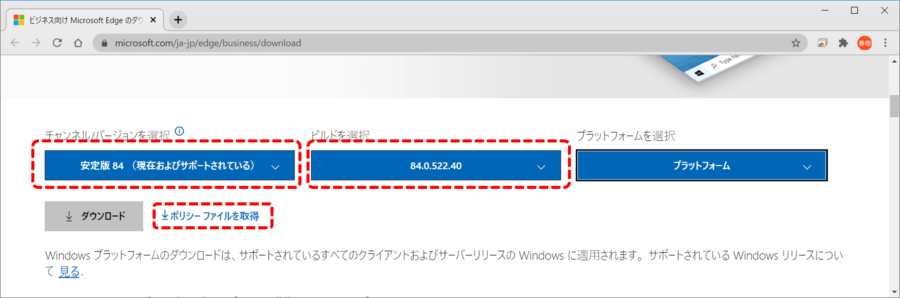
グループポリシーの設定変更
グループポリシー管理エディターから[JavaScriptの規定の設定]を開きます。
ユーザーの構成コンテンツの設定
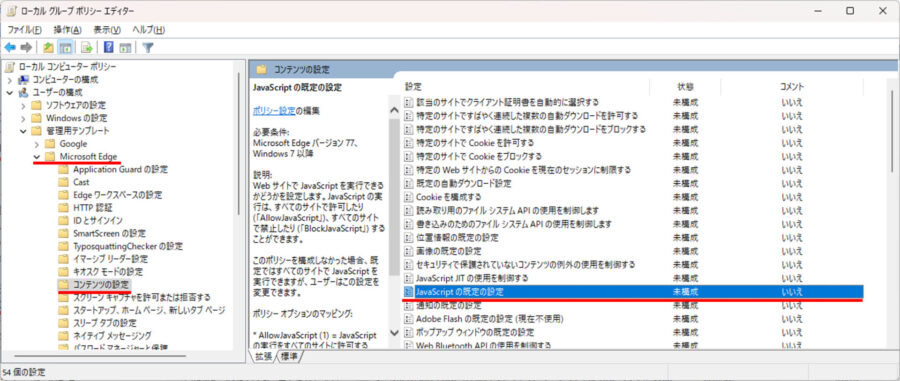
JavaScriptの規定の設定を以下のようにします。
- [有効]を選択
- [JavaScriptの規定の設定]を「どのサイトに対してもJavaScriptの実行を許可しない」
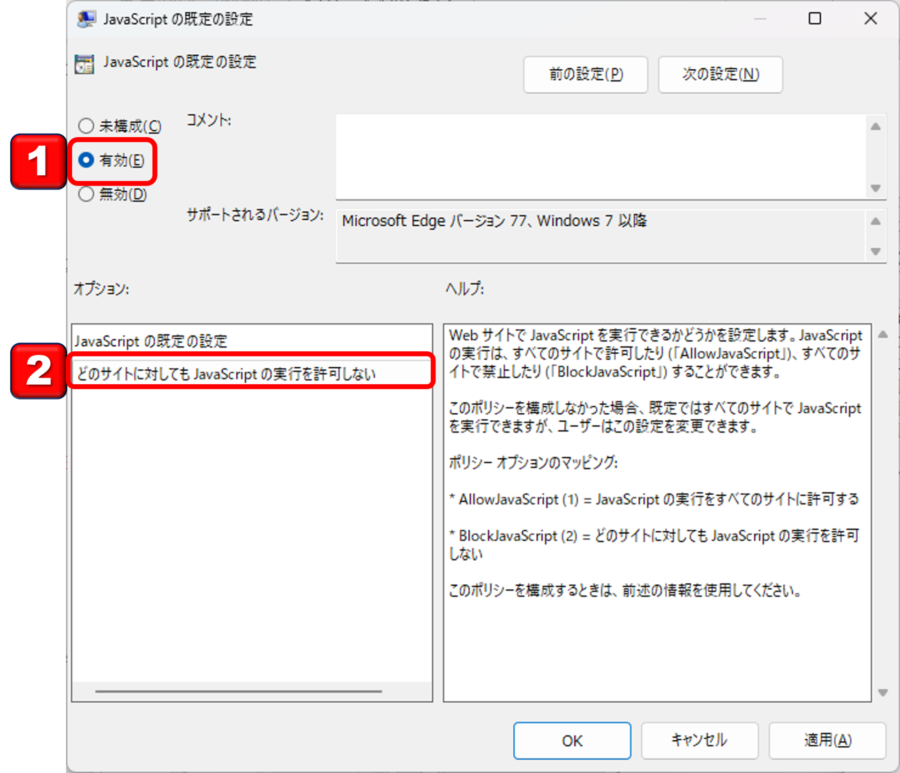
ポリシーの詳細内容を見る場合は、ここをクリック
Web サイトで JavaScript を実行できるかどうかを設定します。JavaScript の実行は、すべてのサイトで許可したり (「AllowJavaScript」)、すべてのサイトで禁止したり (「BlockJavaScript」) することができます。
このポリシーを構成しなかった場合、既定ではすべてのサイトで JavaScript を実行できますが、ユーザーはこの設定を変更できます。
ポリシー オプションのマッピング:
- AllowJavaScript (1) = JavaScript の実行をすべてのサイトに許可する
- BlockJavaScript (2) = どのサイトに対しても JavaScript の実行を許可しない
このポリシーを構成するときは、前述の情報を使用してください。
グループポリシーの設定作業は終了ですので、確認をしてみましょう。
グループポリシーを適用して確認
gpupdate /force
Edgeの設定を確認
新Edgeを起動して以下のURLをURLバーに入力してください
edge://settings/content/javascript
許可(推奨)がオフになっています。
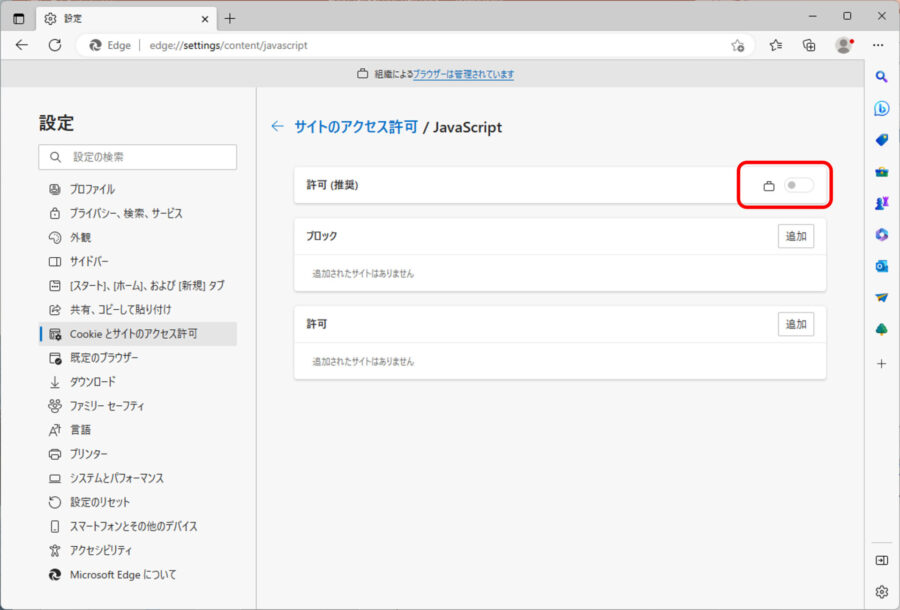
Twitterを確認
EdgeでJavaScriptで構築されたhttps://twitter.com/へアクセスすると、以下のように表示されTwitterの利用ができないようになっています。成功です。
JavaScriptを使用できません。
このブラウザではJavaScriptが無効になっています。引き続きtwitter.comを利用するため、JavaScriptを有効にするか、サポートされているブラウザに切り替えてください。サポートされているブラウザのリストについては、ヘルプセンターをご覧ください。
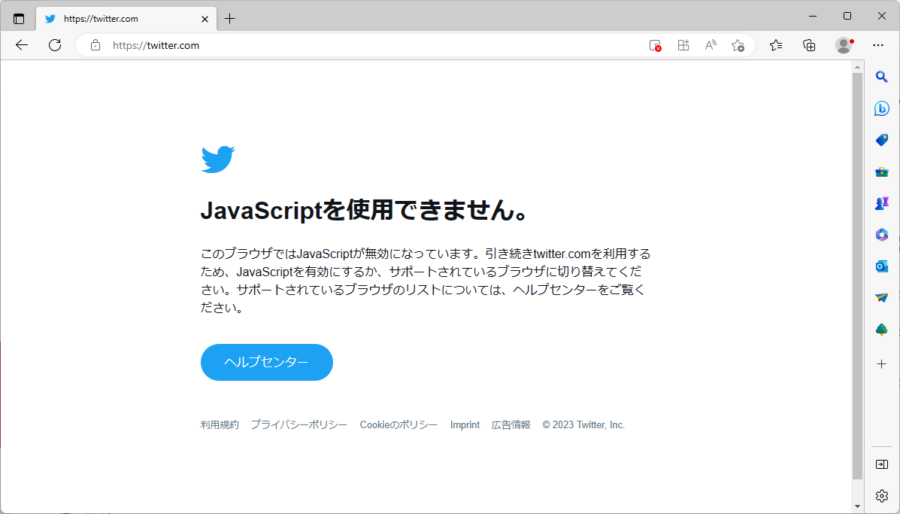
Google ChromeでJavaScriptを制御するには
似たような作業ですが、Google ChromeでJavaScriptを制御する場合は以下の記事をご参照ください。


コメント